ここでは、MP-60NをウェーブⅤへ登録する作業を説明致します。
※本作業を行わないと、ヘッド使用位置交換等、一部操作が出来なくなりますので必ず行なって下さい。
手順①
まず、プリンター本体の電源を入れてからウェーブⅤを起動します。
スタートメニューにあります、”MPモニターを起動する”ボタンをクリックし、表示されたモニターの左上にある”プリンターの設定”から”ユーザー登録サイト”へ移動します。
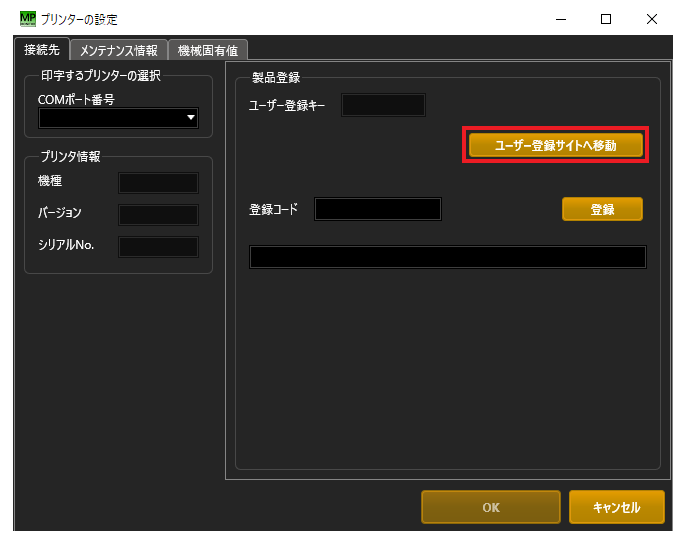
アプリがインストールされたPCがインターネット接続が可能な環境にない場合、インターネット接続が可能なネットワークにある別の端末から当社ホームページにアクセスして下さい。
当社ホームページにあります、”ユーザー登録”ページから以降の作業を行ってください。
手順②
”MPPユーザー登録サイト”の登録フォームの必須事項を入力し、”送信”をクリックして下さい。
すると、入力内容の確認画面に進みますので、内容をご確認の上、”登録”をクリックして下さい。
登録が完了しましたら、”登録コード”が発行されます。
手順③
再度、ウェーブⅤアプリケーションを起動して、スタートメニューにあります、”MPモニターを起動する”ボタンをクリックし、MPモニターを起動して下さい。
表示されたMPモニターの左上にある、”プリンターの設定”を開き、その画面内の”登録コード”欄に先ほど発行された登録コードを入力して登録ボタンを押してください。
これで、ユーザー登録の作業は完了です。
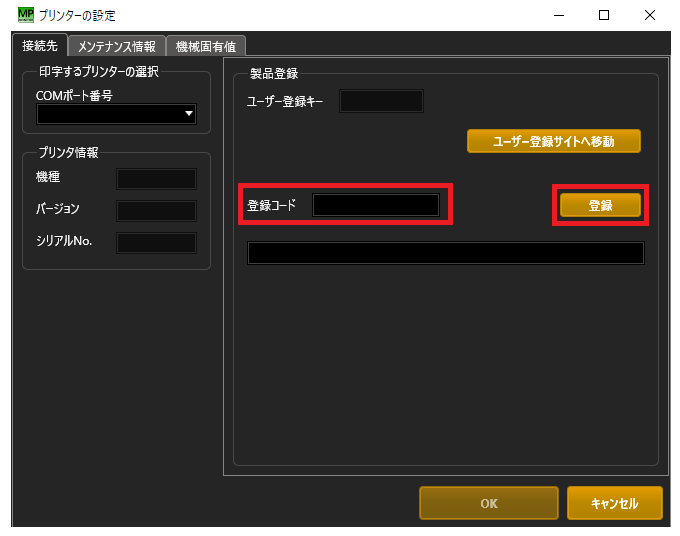
※インターネットに繋がっていない環境ではユーザー登録サイトに移動できませんので、付属の保証書に必要事項をご記入の上当社営業担当、もしくは販売代理店担当者にお渡しください。
後程、登録コードを発行しますので、コードを受け取り次第、上記の手順③を行ってください。
お預かりしましたユーザー情報につきましては、当社ホームページの個人情報の保護方針に則り、責任を持って管理を行って参ります。
ここで入力された情報は、以下の目的で使用されます。
- 機械の所在などの管理
- 緊急のバグ情報等の配布
- 当社ホームページからのアプリ等の最新情報のダウンロード
弊社は、個人情報を取り扱っている部署において、管理者が責任をもって行なっております。
また、弊社では、保有する個人情報に関して、管理等適宜見直し、改善を行って参りますので情報の提供につきましてはご理解の程宜しくお願い致します。
最後に、ここまでのインストールの流れについてご不明な点等がございましたら、弊社担当窓口までお気軽にお問い合わせ下さい。
今後とも壬生電機製作所製品を宜しくお願い致します。


